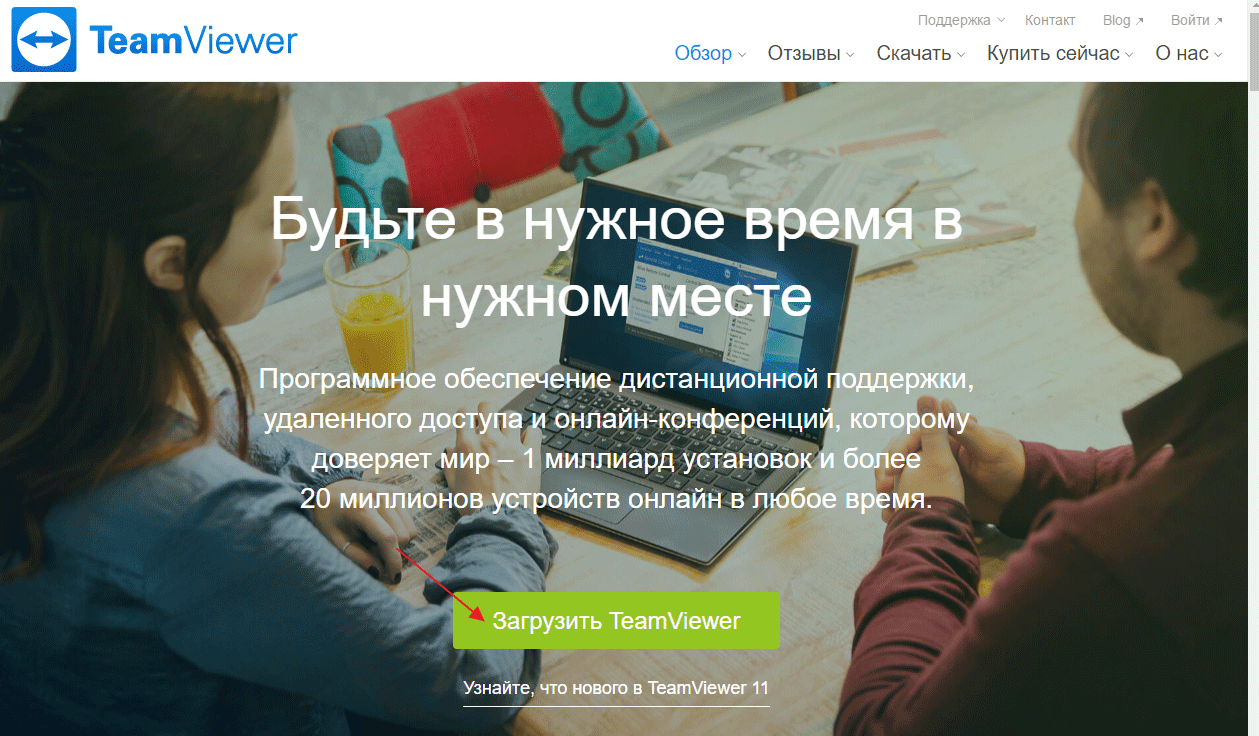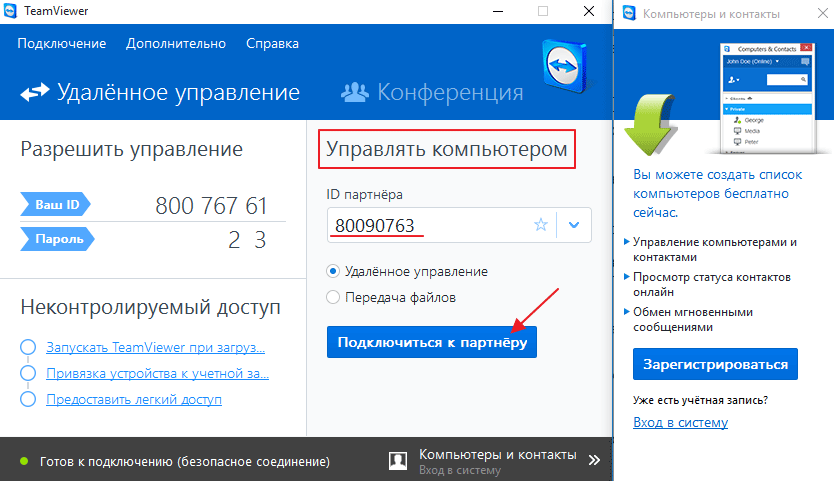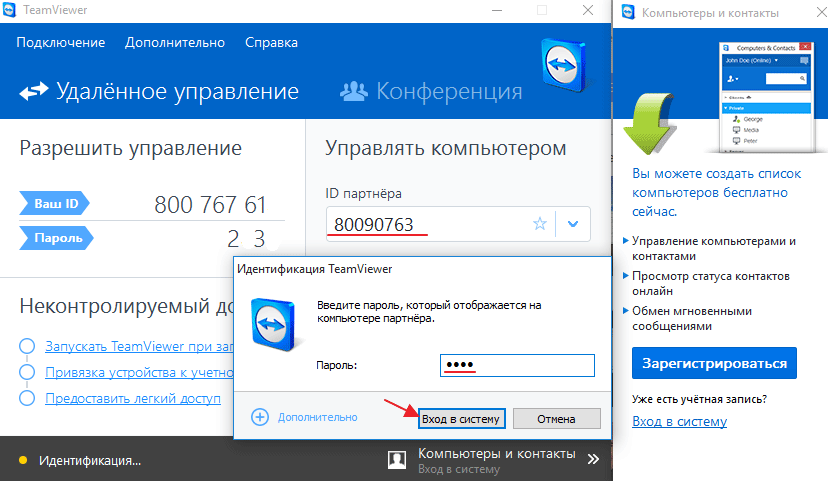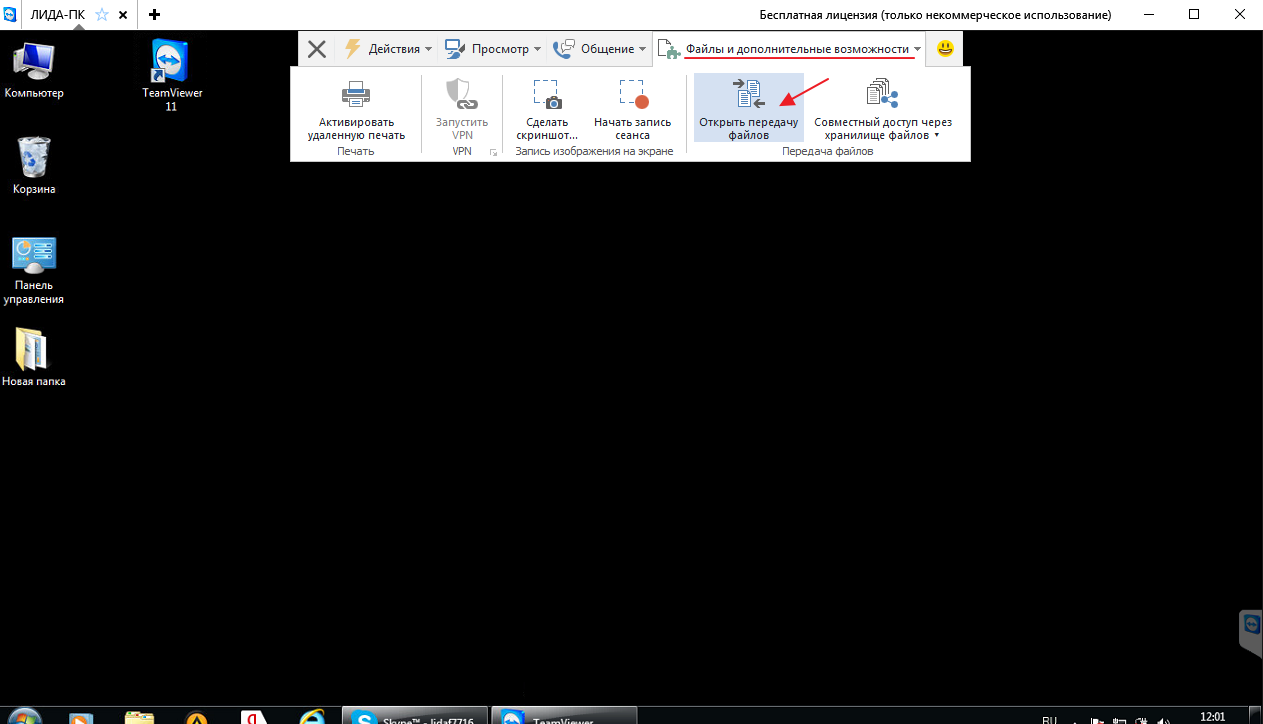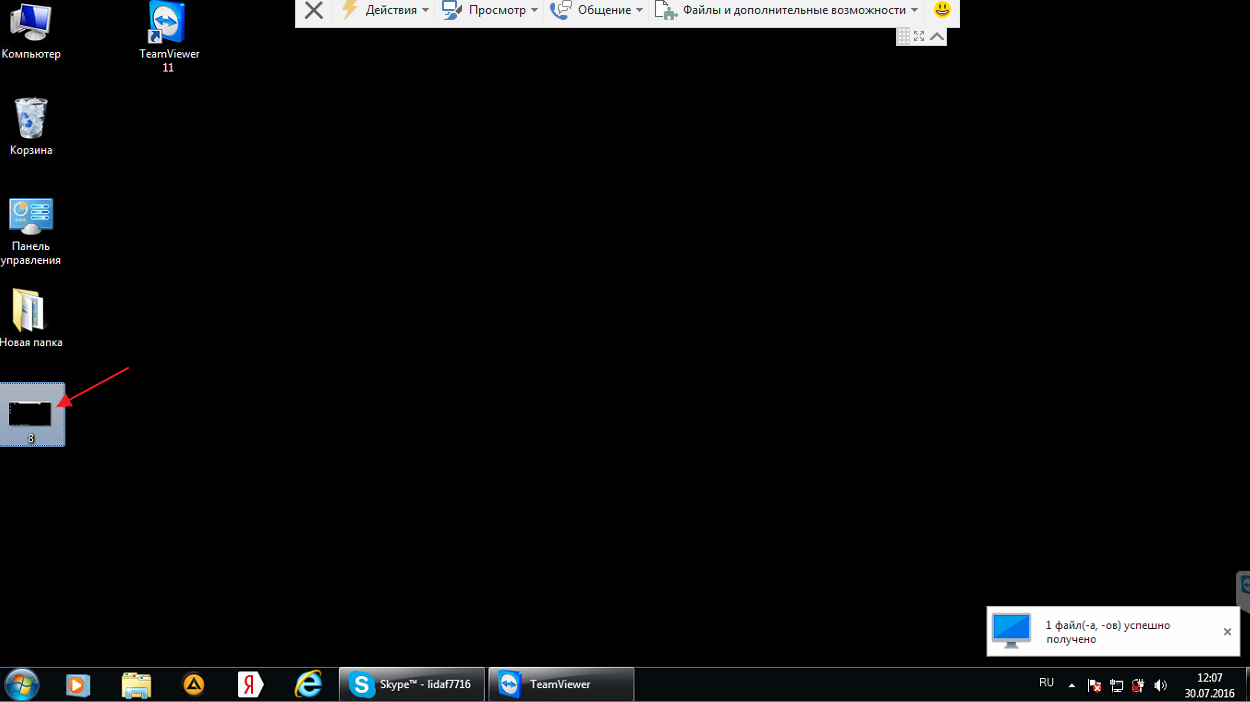Secciones del sitio
Selección del editor:
- Crear subtítulos en Subtitle Workshop
- Terapia con láser (terapia con láser) Dispositivo terapéutico con láser "Matrix" ¿Qué trata el dispositivo de terapia con láser Matrix?
- Suscripciones fraudulentas y fraude en suscriptores de Telegram para el canal de Telegram
- Especialidad "Tecnologías de la infocomunicación y sistemas de comunicación" (licenciatura) Tecnologías de la infocomunicación y sistemas de comunicación 11
- Odnoklassniki: cómo abrir mi página
- Cómo enviar lecturas de medidores de agua en el portal de servicios del estado de Kazán Lecturas de medidores RT
- Salida de parte de un sprite html de imagen
- Configuración de detalles adicionales e información adicional para la nomenclatura 1c detalles adicionales y diferencias de información
- Qué hacer cuando no hay datos de registro
- Solicitud de selección de datos (fórmulas) en MS EXCEL Selección de Excel por macro de condición
Publicidad
| Instale el programa teamweaver en su computadora. Instalación de TeamViewer. |
|
Hola queridos lectores de mi blog. En este artículo me gustaría hablar sobre un programa como TeamViewer 11, a continuación se muestra para qué se necesita realmente y cómo instalarlo: TeamViewer 11 es uno de los programas gratuitos diseñado para controlar de forma remota su computadora. ¡Con él, puedes administrar y transferir archivos con solo arrastrar y soltar! Un momento para implementar control remoto Debes instalar TeamViewer de versiones similares en ambas PC; si lo haces, utiliza una versión más reciente del programa. TeamViewer 11: Instalación y conexiónEntonces, para descargar el programa TeamViwer 11 debes descargarlo del sitio web oficial, para ello sigue este enlace. En la ventana que se abre, simplemente haga clic en la inscripción " Descargar TeamViwer»
Una vez que haya descargado el instalador, haga doble clic con el botón izquierdo del mouse y aparecerá una ventana con el programa ejecutándose. Para continuar con la instalación, propiamente, destacamos los puntos que nos interesan, a saber: en las opciones de instalación “ Instalar" y en casos de uso " Uso personal / no-comercial" y en consecuencia presione " Aceptar - completo»
El proceso de instalación comenzará, Programa TeamViwer se instala con bastante rapidez, luego de lo cual se iniciará automáticamente y aparecerá una pequeña instrucción sobre el propósito de ciertos botones o secciones, luego de familiarizarse con algunos de los parámetros, haga clic en " Cerca»
Como puede ver, el programa se puede dividir lógicamente en dos partes, en el lado izquierdo es " Permitir control", aquí puedes ver Tu identificación Y Contraseña.
En el segundo panel vemos un elemento para la ID de socio; a continuación hay tres elementos para seleccionar una conexión con su socio: Generalmente para control conección remota seleccione la sección " Control remoto»
La identificación está en curso, después de lo cual verá una ventana en la que se le solicitará que ingrese una contraseña, la contraseña del usuario al que se está conectando, ingrese la contraseña correspondiente y haga clic en " Acceso»
A continuación ves que te ha aparecido una ventana en tu escritorio en la que ves el escritorio de tu compañero, ¡y también puedes decir que aquí en la parte superior aparece el llamado Panel de Trabajo!
Características de TeamViewer 11:Después de conectarse, tiene el espacio de trabajo completo de su cliente o socio, puede hacer cualquier cosa, por ejemplo, conectarse, ver lo que está almacenado en la computadora, eliminar archivos o cargar ciertos archivos o carpetas.
Te sale una ventana en la que ves “ Computadora local
"es decir, su computadora y " Computadora remota» que pertenece a tu pareja.
El archivo que enviamos apareció en la computadora de su socio.
Aquí es donde probablemente terminaré mi artículo sobre el tema " Cómo instalar TeamViewer 11“Si tienes alguna sugerencia o pregunta, publícala en los comentarios y ¡no olvides suscribirte al boletín! Visor de equipo - programa gratuito, que le permite controlar remotamente su computadora a través de Internet. Esta es una de las utilidades más populares para tales fines. Literalmente en cuestión de segundos, el programa le proporcionará una conexión visual a su computadora desde cualquier parte del mundo. Puede descargar TeamViewer gratis en ruso mediante un enlace directo desde nuestro sitio web. Muchos usuarios de Internet utilizan el programa TeamViewer para administrar el escritorio de sus amigos o familiares, así como para brindarles asistencia con Posibles problemas con una computadora. Con este programa también podrás entrenar a tu interlocutor en el uso de diferentes aplicaciones. Ve el escritorio de la computadora remota y trabaja en él como si estuviera trabajando en su propia computadora. Se le proporcionan muchas funciones para controlar. Puede intercambiar archivos, comunicarse en el chat integrado, personalizar los modos de visualización de la pantalla del usuario, reiniciar o apagar la computadora remota, realizar todas las acciones que puede realizar la computadora de su socio, que también instaló el programa TeamViewer. Usando TeamViewer:Para utilizar estas funciones, sólo necesita descargar e instalar TeamViewer en su computadora, así como en la computadora de su interlocutor. A continuación, puede dar acceso para controlar su escritorio o solicitar información de inicio de sesión en la computadora de su socio. Para ello, el programa proporciona dos tipos de modos de funcionamiento: “Administrar la computadora” o “Permitir el control”. Para conectarse se utiliza una dirección IP y una contraseña de acceso. Además, es posible el modo de conferencia. Teamviewer 11 es una aplicación que te permite mantener una sesión si tienes conexión a Internet acceso remoto a cualquier computadora. Se puede utilizar para realizar presentaciones a un grupo de varias personas o como soporte técnico remoto. Características de Tim Weaver 11La versión gratuita de Time Weaver ofrece las siguientes características:
El Firewall de Windows no considera a TeamViewer como un potencial programa peligroso, para que puedas instalarlo de forma segura. Puede descargar Teamviewer 11 de forma gratuita desde nuestro sitio web.
Descarga TeamViewer 11 gratisEs importante que la versión 10 haya perdido la compatibilidad con la versión 11; ahora, para establecer comunicación entre dos computadoras portátiles, deberá actualizar ambas a la undécima versión. Es por esta razón que debes actualizar la versión del programa a tiempo, para ello descarga la versión actualizada desde nuestro sitio web; Visor de equipo- una aplicación conveniente diseñada para control remoto computadora. A través de este programa, al conectarse a una red, los usuarios pueden acceder a la PC de otra persona confirmando su contraseña. Con la ayuda de este software, los propietarios de quirófanos sistemas windows 7, 8, 10 pueden intercambiar mensajes, monitorear diversas operaciones, acceder a la administración, descargar y enviar archivos. Las características de TimWeaver incluyen la capacidad de eludir la protección de las aplicaciones antivirus y el Firewall, lo que proporciona un control conveniente de la interfaz del programa. Para garantizar la interacción entre computadoras, debe asegurarse de antemano de que el software se descargue e instale correctamente en todas las PC que se están sincronizando. Luego de esto, los usuarios deberán ingresar el código que solicita el programa. Después de completar la confirmación desde la bandeja, se abre una ventana de escritorio, con la que podrás trabajar como si fuera tuya. Incluso puedes apagar y reiniciar el sistema. Nueva versión de TeamWeaver 11 es una clara confirmación de que el desarrollador es un fabricante de software responsable y experimentado que se preocupa por su reputación. La actualización incluye aún más funciones... Características de la nueva versión de TimWeaver en 2016:
Descarga TeamWeaver gratis en ruso posible a través de este portal. Ofrecemos una aplicación funcional para uso no comercial que incluye las mismas funciones que la versión paga. Puedes compartir fotos, emociones y realizar tareas importantes cuando tus amigos no pueden venir a la PC. Además, todos nuestros archivos no contienen virus, ya que se controlan mediante los mejores programas antivirus. TeamViewer es un paquete de software para control remoto ordenadores, intercambio de archivos entre el control y las máquinas controladas, comunicaciones por vídeo y conferencias web. TeamViewer se ejecuta sistemas operativos familias Microsoft Windows, Mac OS X, Linux, iOS y Android. Además de una conexión directa, el acceso es posible a través de un firewall y un proxy NAT, y es posible acceder a una máquina remota mediante un navegador web. TeamViewer GmbH se fundó en 2005 en Alemania. Según comunicados de prensa de la empresa, TeamViewer se utiliza en más de 15 millones de ordenadores que operan en 50 países de todo el mundo. TeamViewer puede funcionar con o sin instalación; en este último caso, el programa funciona sin derechos de acceso de administrador. Para establecer una conexión, TeamViewer debe estar ejecutándose en ambas máquinas. Cuando inicia TeamViewer, se genera una identificación de computadora y una contraseña. Para establecer una conexión entre computadoras, el cliente-operador debe comunicarse con el operador remoto y averiguar su nombre de usuario y contraseña, y luego ingresarlos en el cliente-TeamViewer. TeamViewer también puede comunicarse con una computadora remota mediante un navegador con tecnología Flash. TeamViewer le permite establecer conexiones VPN (Red Privada Virtual) entre el cliente y el servidor. Es posible descargar módulos de programa individuales (cliente y servidor) desde el sitio web del fabricante. También puede configurar un módulo de cliente en el sitio web del fabricante con una contraseña de acceso preestablecida y su propio logotipo, compilarlo y descargarlo inmediatamente. Sin embargo, sin licencia, la comunicación en este caso no es posible durante más de 5 minutos por sesión. Los módulos ofrecidos sin ajustes preestablecidos propios no tienen tales restricciones. Estos módulos no requieren instalación y son fáciles de usar. Posible vídeo, voz y Chat de texto entre computadoras. TeamViewer también tiene un modo de prueba. Para abrirlo, debe ingresar el ID 12345, después de lo cual el programa le indicará una contraseña que funciona solo una vez y el usuario obtiene acceso a la computadora de prueba, pero con capacidades limitadas. Características clave de TeamViewer
|
Popular:
Nuevo
- Terapia con láser (terapia con láser) Dispositivo terapéutico con láser "Matrix" ¿Qué trata el dispositivo de terapia con láser Matrix?
- Suscripciones fraudulentas y fraude en suscriptores de Telegram para el canal de Telegram
- Especialidad "Tecnologías de la infocomunicación y sistemas de comunicación" (licenciatura) Tecnologías de la infocomunicación y sistemas de comunicación 11
- Odnoklassniki: cómo abrir mi página
- Cómo enviar lecturas de medidores de agua en el portal de servicios del estado de Kazán Lecturas de medidores RT
- Salida de parte de un sprite html de imagen
- Configuración de detalles adicionales e información adicional para la nomenclatura 1c detalles adicionales y diferencias de información
- Qué hacer cuando no hay datos de registro
- Solicitud de selección de datos (fórmulas) en MS EXCEL Selección de Excel por macro de condición
- Correo electrónico temporal temporal por única vez Correo electrónico temporal, sitios de correo, registro en redes sociales